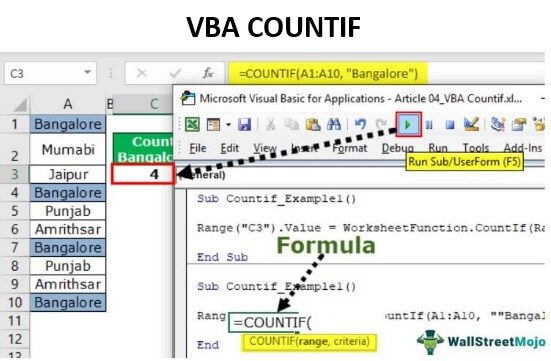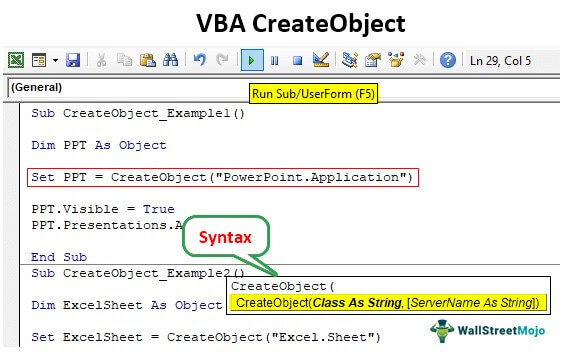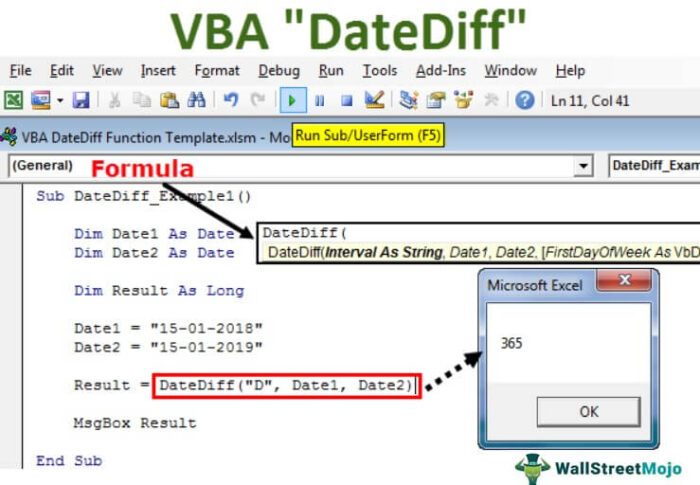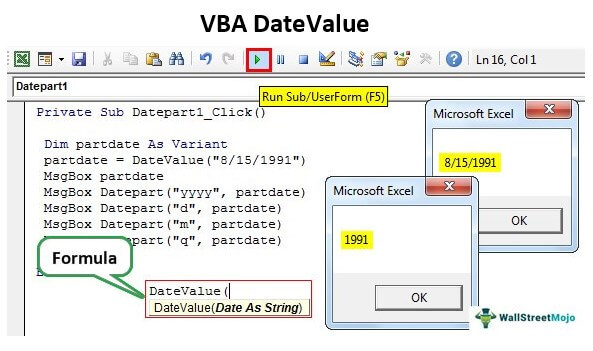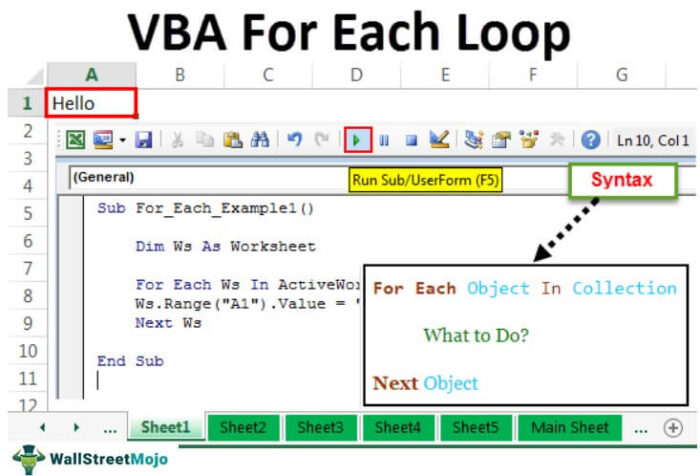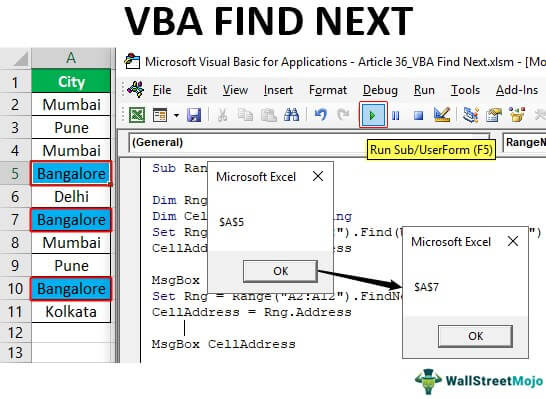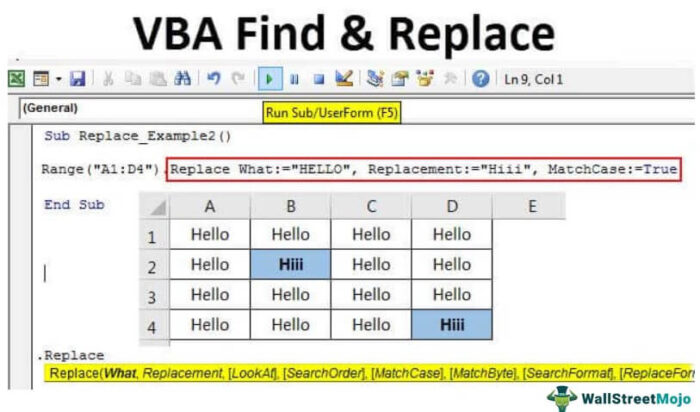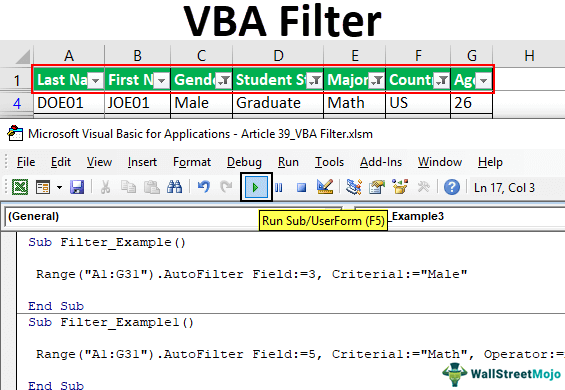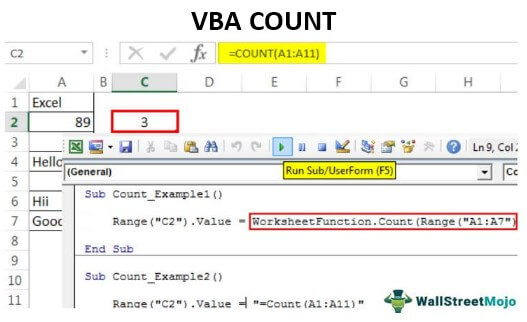
Hitung Fungsi di VBA Excel
Fungsi VBA COUNT , dapat digunakan untuk menghitung berapa banyak sel yang memiliki nilai di dalamnya. Kita harus ingat bahwa ini menghitung sel dengan angka atau teks yang diapit tanda kutip ganda atau yang nilainya diketik secara langsung. Sel-sel dengan data acak yang tidak dapat diterjemahkan Excel tidak dihitung.
Di VBA, COUNT adalah fungsi lembar kerja yang dapat diterapkan melalui kelas fungsi lembar kerja. Ini bukan fungsi bawaan. Fungsi VBA COUNT dapat menghitung semua nilai numerik dari rentang yang disediakan.
Artikel ini akan menunjukkan cara menggunakan fungsi COUNT di VBA.
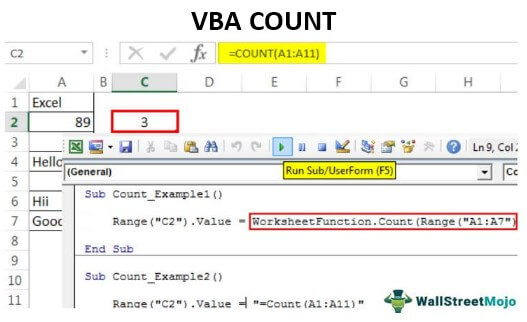
Anda bebas menggunakan gambar ini di situs web Anda, templat, dll., Harap berikan kami tautan atribusiBagaimana Memberikan Atribusi? Tautan Artikel menjadi Hyperlink
Misalnya: Sumber: Hitungan VBA (wallstreetmojo.com)
Contoh Fungsi Penghitungan VBA
Mari kita ambil beberapa contoh praktis fungsi VBA COUNT untuk memahami cara kerjanya.
Contoh Penghitungan VBA #1
Tulis kode Anda sendiri untuk menerapkan fungsi COUNT ini di Excel VBA.
Langkah 1: Mulai makro dengan memulai prosedur Sub.
Kode:
Sub Count_Example1() Akhir Sub
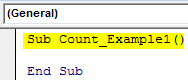
Langkah 2: Sekarang, kita akan menyimpan hasil fungsi COUNT di sel C2. Jadi kode kita harus sebagai ‘Range(‘C2’).Value =
Kode:
Sub Count_Example1() Range(“C2”).Value = End Sub
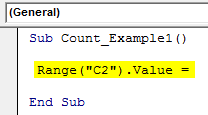
Langkah 3: Karena ini bukan fungsi bawaan VBAFungsi VBA bawaanFungsi VBA melayani tujuan utama untuk melakukan perhitungan khusus dan untuk mengembalikan nilai. Oleh karena itu, di VBA, kami menggunakan sintaks untuk menentukan parameter dan tipe data saat mendefinisikan fungsi. Fungsi seperti itu disebut fungsi yang ditentukan pengguna. Baca lebih lanjut, kita harus menerapkannya melalui kelas fungsi lembar kerja. Jadi, akses melalui kelas fungsi lembar kerja.
Kode:
Sub Count_Example1() Range(“C2”).Value = Worksheetfunction.Count( End Sub
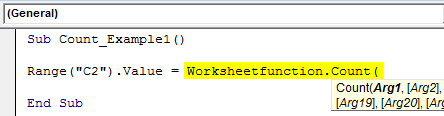
Langkah 4: Sekarang berikan rentang sebagai A1 hingga A7.
Kode:
Sub Count_Example1() Range(“C2”).Value = WorksheetFunction.Count(Range(“A1:A7”)) End Sub
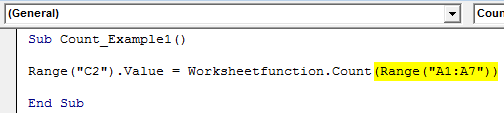
Ini adalah tiga langkah sederhana untuk sampai pada hasilnya.
Sekarang, jalankan kode untuk melihat hasilnya di sel C2.
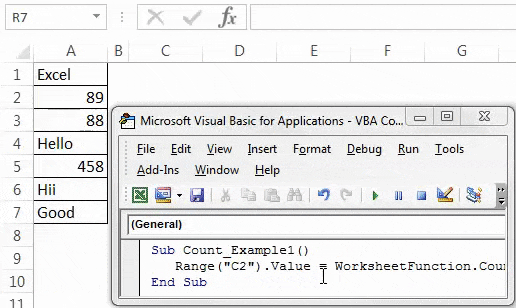
Seperti biasa, kami mendapatkan hasil 3, seperti ketika kami menerapkan fungsi VBA COUNT di lembar kerja.
Jika kita mengamati formula bar, kita belum mendapatkan formulanya. Sebaliknya, kami baru saja mendapatkan hasil dari rumusnya. Oleh karena itu, kita harus mengubah kode kita untuk menerapkan rumus ke sel C2. Di bawah ini adalah kode untuk menerapkan rumus.
Kode:
Sub Count_Example1() Range(“C2”).Value = “=Count(A1:A7)” End Sub
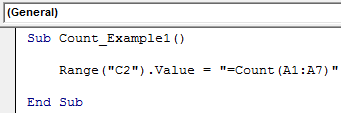
Jalankan kode VBA ini Jalankan Kode VBA VBA ini mengacu pada serangkaian instruksi yang ditulis oleh pengguna dalam bahasa pemrograman Visual Basic Applications pada Visual Basic Editor (VBE) untuk melakukan tugas tertentu.Baca selengkapnya menggunakan tombol F5 atau secara manual. Kemudian, ini akan menerapkan rumus ke sel C2.
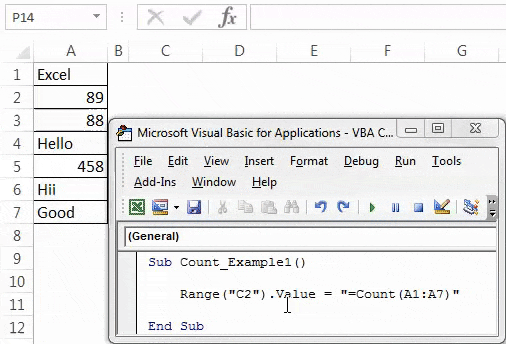
Contoh Penghitungan VBA #2
Lihat satu contoh lagi dengan fungsi COUNT. Untuk contoh ini, lihat data di bawah ini.
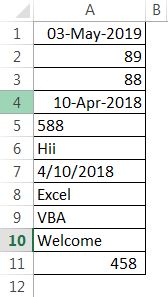
Kami memiliki beberapa nilai numerik dan non-numerik dari A1 hingga A11. Oleh karena itu, kami akan menerapkan kode di bawah ini untuk menghitung nilai numerik dari rentang A1 hingga A11.
Kode:
Sub Count_Example2() Range(“C2”).Value = “=Count(A1:A11)” End Sub
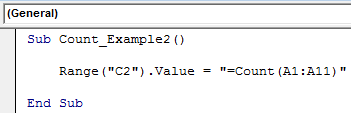
Ketika kami mengeksekusi kode di atas secara manual atau menggunakan tombol F5, kami mendapatkan hasilnya sebagai 5.
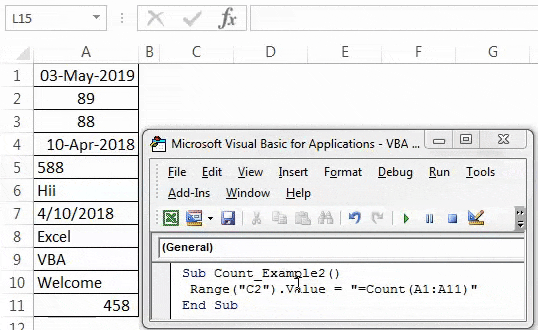
Namun, saat kita melihat lebih dekat data dari A1 hingga A11, kita memiliki nilai numerik di sel A1, A2, A3, A4, A5, A7, dan A11. Jadi, kami memiliki nilai numerik dalam 7 sel, tetapi rumus mengembalikan hasilnya hanya 5.
Alasannya adalah ketika kita melihat lebih dekat pada setiap sel di sel A5 dan A7, nilainya disimpan sebagai teks, bukan sebagai angka. Jadi fungsi COUNT mengembalikan hasilnya hanya 5 karena memperlakukan sel yang diformat atau disimpan sebagai teks sebagai nilai non-numerik dan mengabaikan hitungan numerik.
Seperti ini, kita bisa menggunakan fungsi COUNT di Excel sebagai bagian dari lembar kerja dan fungsi VBA untuk menghitung nilai numerik dari daftar.
Artikel yang Direkomendasikan
Artikel ini telah menjadi panduan untuk VBA COUNT. Di sini, kita belajar cara menggunakan fungsi VBA COUNT untuk menghitung nilai numerik di Excel, beserta contoh praktis dan templat yang dapat diunduh. Di bawah ini Anda dapat menemukan beberapa artikel Excel VBA yang berguna: –
- VBA Hapus Nilai Duplikat
- Apa itu Fungsi VBA Split di Excel?
- Berakhir di VBA
- Daftar Array VBA